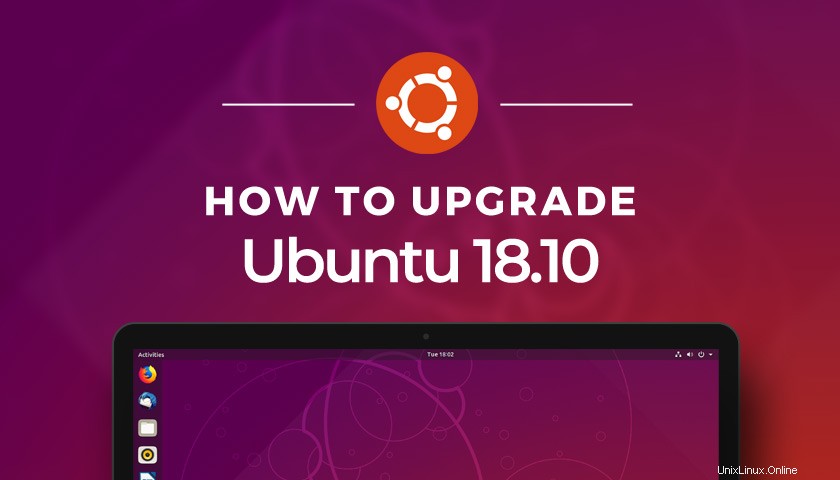
En esta publicación te muestran cómo actualizar a Ubuntu 18.10 desde Ubuntu 18.04 LTS.
Apodado el 'Cosmic Cuttlefish', Ubuntu 18.10 es la versión más nueva de Ubuntu. Está repleto de software nuevo y las últimas actualizaciones.
Es fácil actualizar a Ubuntu 18.10, pero hay razones por las que quizás no quieras
Pero aunque es fácil actualizar a Ubuntu 18.10 desde Ubuntu 18.04 LTS, hay varias razones por las que no quiero.
Como versión 18.04 de soporte a largo plazo (LTS), cuenta con 5 años de soporte continuo, correcciones críticas y actualizaciones. ¿Lanzamientos regulares, incluido el último? Sí, no tanto; actualizaciones durante 9 meses.
Pero si, para usted, los beneficios de la actualización, como software más nuevo, paquetes actualizados y un kernel de Linux más nuevo, son demasiado tentadores para resistirse, esto es lo que debe hacer.
Algunos consejos
Puede actualizar las versiones de Ubuntu de una de estas dos maneras:utilizando el Software Updater integrado. herramienta, o usando la línea de comando.
Cualquiera que sea el método que elija, obtendrá exactamente la misma "Sepia cósmica" que todos los demás, con errores y todo.
Tenga en cuenta que usted no se puede actualizar a Ubuntu 18.10 desde Ubuntu 17.10 (o antes). Si está ejecutando una versión anterior, primero debe actualizar a Ubuntu 18.04 LTS y luego repita el proceso para acceder a Ubuntu 18.10.
Finalmente, estamos publicando esta guía solo antes del lanzamiento de Ubuntu 18.10 (que vence el 18 de octubre). Usa el aviso para ver lo que está involucrado o decide si dar el salto es algo para lo que estás preparado.
¿Necesita más persuasión? Lea nuestra revisión de Ubuntu 18.10 el juevesCómo actualizar a Ubuntu 18.10 desde 18.04 LTS
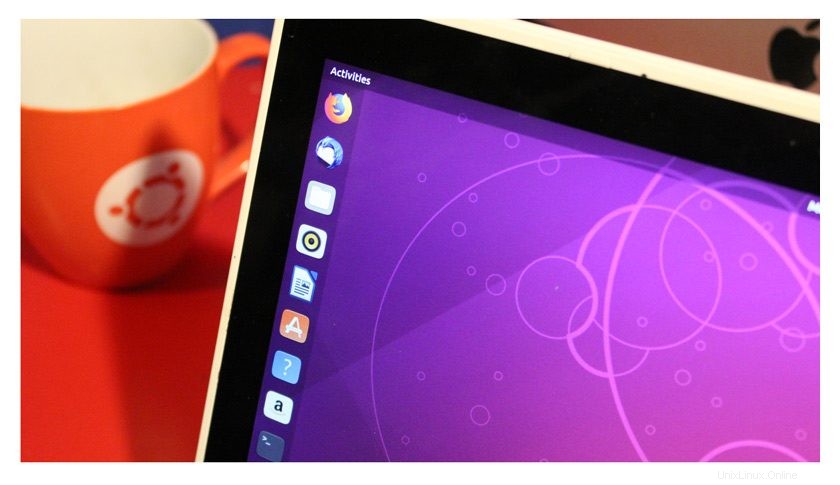
Las versiones de soporte a largo plazo, por diseño, solo le notificarán las nuevas versiones de LTS. El próximo, Ubuntu 20.04 LTS, está previsto para abril de 2020.
Debido a que Ubuntu 18.10 no es una versión LTS, primero debe decirle al sistema operativo que está feliz de migrar a las versiones regulares, se aceptan los riesgos:
- Abra el “ Software y actualizaciones ” aplicación
- Toca el botón "Actualizaciones pestaña ”
- Busque la sección titulada "Notificarme de una nueva versión de Ubuntu"
- Establezca 'Para versiones de soporte a largo plazo' en 'Para cualquier versión nueva'
- Haga clic en "Cerrar"
Eso es prácticamente todo lo que necesitas hacer. En algún momento después del 18 de octubre, se le notificará sobre un nuevo lanzamiento y se le ofrecerá la opción de actualizar.
Pero en caso de que tenga miedo de seleccionar la opción incorrecta, revisaremos cada paso arriba, abajo, esta vez con imágenes. De esa forma sabrá que está haciendo clic en el derecho casillas y seleccionando la derecha opciones.
Abra la cuadrícula Aplicaciones y busque la aplicación "Software y actualizaciones".
Haga clic en el icono para abrir la aplicación. Verá una pantalla similar a esta:
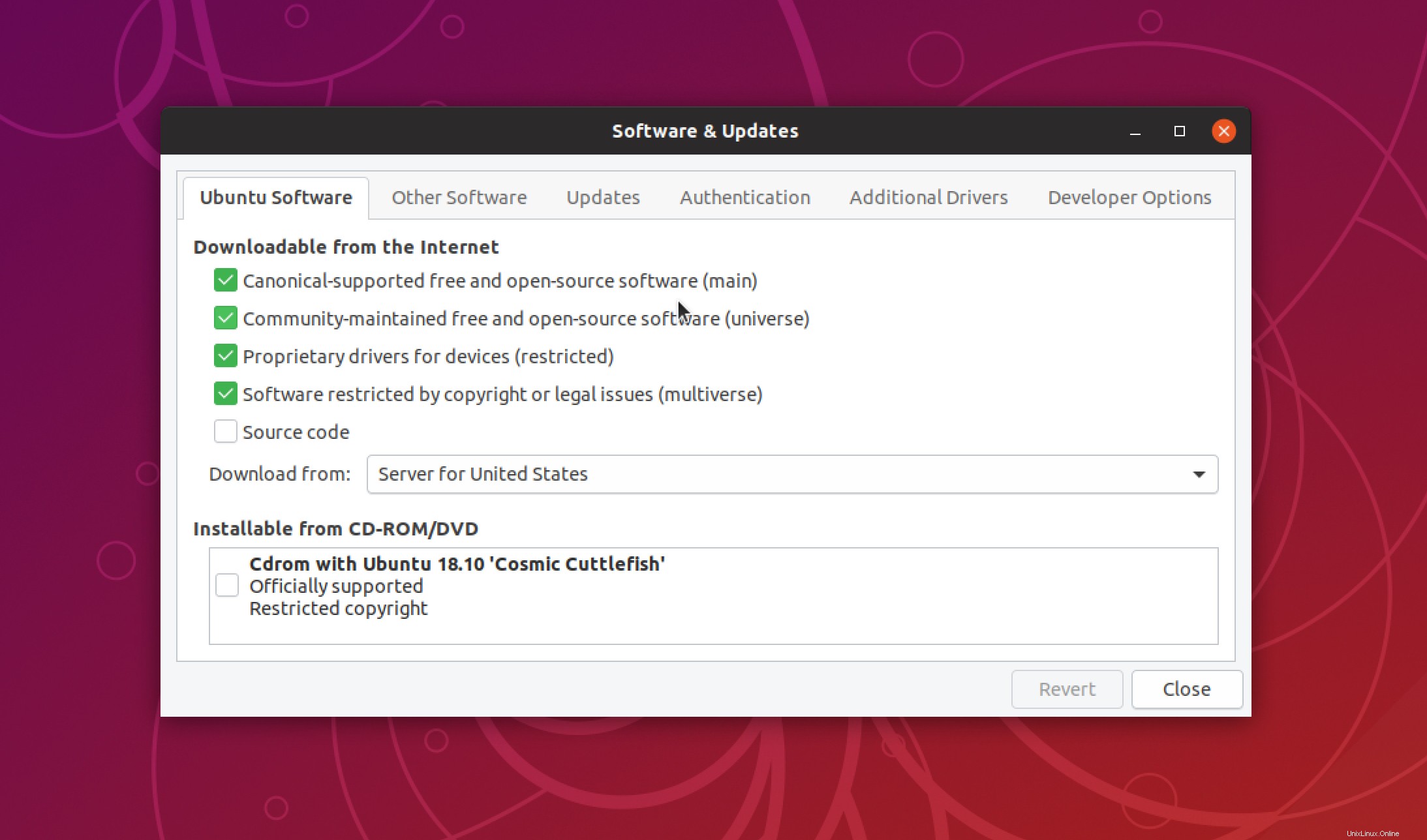
Ignora todo lo que ves. Queremos la sección "Actualizaciones", tercera pestaña desde la izquierda.
En esta página, verá una gran cantidad de opciones enumeradas, pero la que queremos está en la parte inferior de la ventana etiquetada:"Notificarme de una nueva versión de Ubuntu".
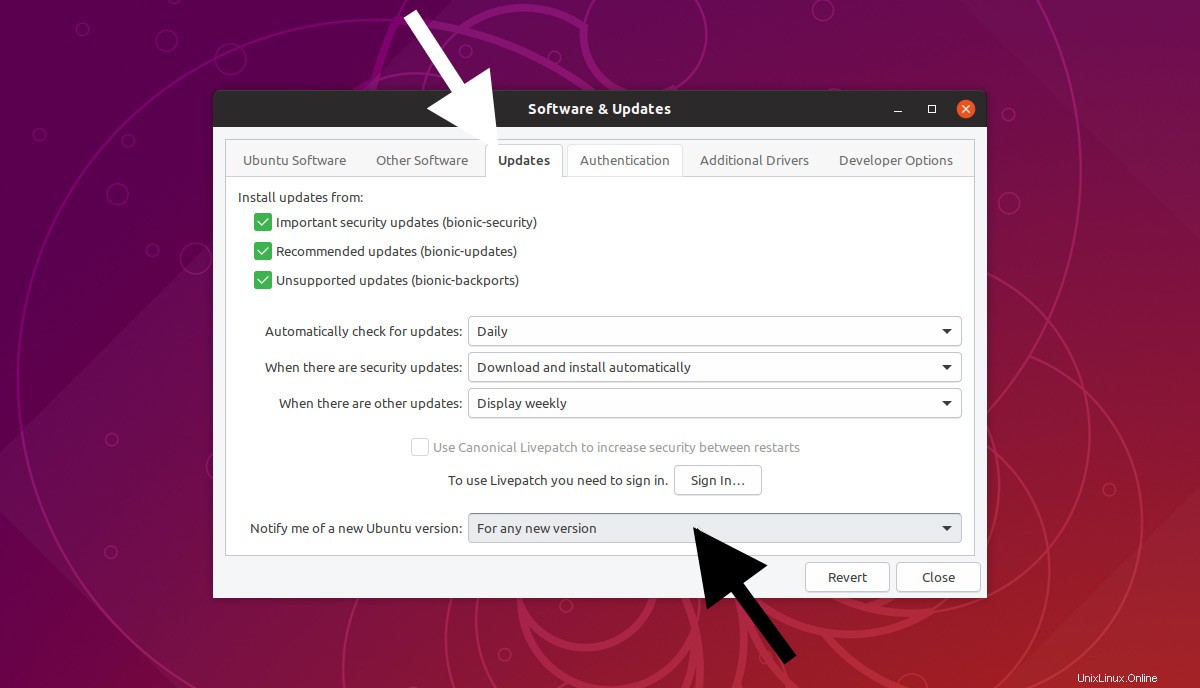
Esto se establecerá en "Versiones de soporte a largo plazo" de forma predeterminada. Tienes que cambiar eso.
Haga clic en el texto para revelar un menú desplegable. Desde aquí, seleccione la opción "para cualquier nueva versión" y haga clic en cerrar.
La aplicación le indicará que "busque actualizaciones" (hágalo) y... ¡Ahora está listo para el lanzamiento oficial de Ubuntu 18.10 el 18 de octubre!
Cuando Canonical elige hacer ping en el mensaje de "actualización" (que no siempre llega al mismo tiempo que el ISO está disponible para su descarga), podrá actualizar a 18.10 usando la herramienta de actualización de software.
Sin comandos, sin complicaciones, solo una transición suave de 18.04 a 18.10.
Cómo actualizar Ubuntu 18.04 a 18.10 ahora mismo
¿No te apetece esperar hasta el jueves? ¿Quieres echar un vistazo temprano? Si a) está extremadamente impaciente yb) acepta los riesgos, puede forzar la actualización de Ubuntu 18.04 a 18.10 usando el comando "do-release-upgrade".
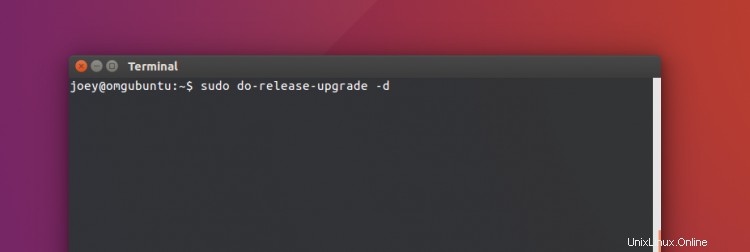
Ejecutar este comando deshabilitará las fuentes de software y destruirá cualquier PPA que haya agregado. Luego agregará los repositorios Cosmic necesarios, obtendrá una lista de lo que ofrecen, comparará esa lista con lo que está instalado y le pedirá permiso para actualizar los paquetes.
Dado que todo este proceso ocurre en una sucesión (relativamente rápida), asegúrese de no estar en una situación en la que pueda distraerse. Presta atención a la terminal, ¿de acuerdo?
Cuando esté listo, ejecute este comando para activar la actualización, ingresando su contraseña sudo cuando se le solicite:
sudo do-release-upgrade -d
Si tienes curiosidad sobre el -d flag simplemente significa 'desarrollo' porque, en este momento, eso es precisamente lo que es la próxima versión:en desarrollo. A menudo hay confusión sobre si se necesita la -d. Es lo que uso; funciona; YMMV.
Notas
Como se mencionó, deberá aprobar el proceso de actualización en varias etapas durante la ejecución. Use las teclas 'y' y 'enter' para hacer esto.
También tenga en cuenta que actualizar a Ubuntu 18.10 desde 18.04 puede llevar varias horas . La velocidad de su computadora, la velocidad de su disco duro y la velocidad de su conexión a Internet juegan un papel.
Finalmente, si bien puede continuar usando su computadora normalmente mientras la actualización está en proceso, según la experiencia en una plataforma de gama baja, es mejor si no lo hace. Ralentiza las cosas.